
Radio Aha™—Utilice su teléfono para acceder y organizar fácilmente sus contenidos favoritos desde la web hasta emisoras personalizadas, en directo y a la carta y, a continuación, sincronice el contenido en su coche con su smartphone emparejado con conexión Bluetooth®. Para obtener más información, visite http://aharadio.com.
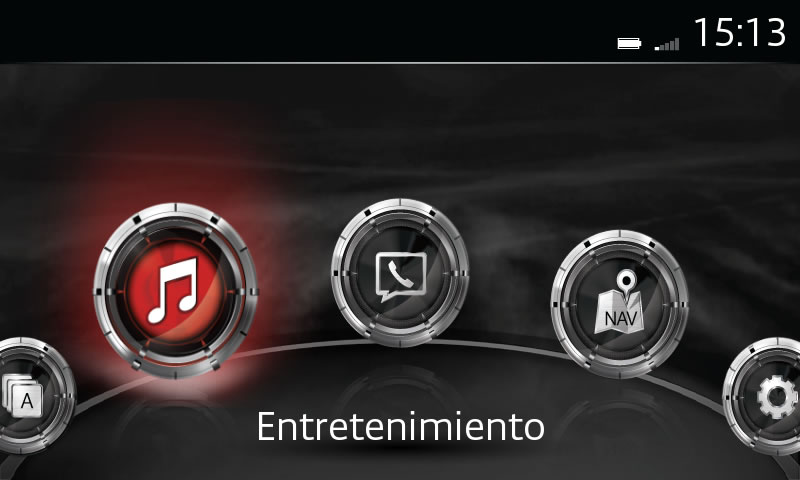
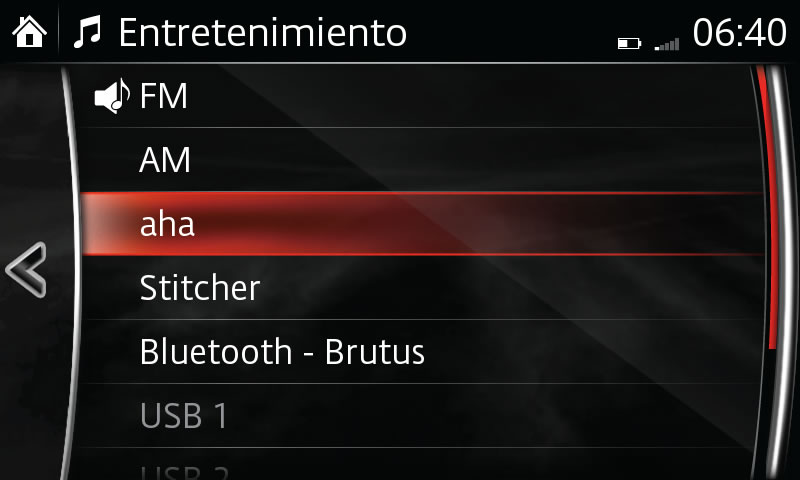
ATENCIÓN:
– Si desea acceder a su Facebook o Twitter a través de Aha™ en su vehículo, debe asociar sus cuentas de Facebook y Twitter a Aha™ utilizando su smartphone u ordenador.
– Algunos dispositivos pueden solicitarle que autorice la conexión para utilizar la aplicación.
– Algunas funciones requieren el consumo de datos; consulte su contrato para verificar si esto genera gastos adicionales.
– La calidad de audio dependerá del dispositivo, la red y los archivos de música.
– Las instrucciones pueden variar dependiendo de la versión de software de su sistema.
– Para los usuarios de iPhone, solo se podrá escuchar el sonido de audio del iPhone si se cambia de Audio USB a Audio BT. En este caso, las siguientes configuraciones pueden serle de ayuda.
Abra [Air Play] desde [Centro de control].
Cambie de [iPhone] a [Mazda] y, a continuación, podrá escuchar el sonido desde los altavoces del vehículo.
ATENCIÓN:
La función de comando de voz realiza grabaciones de un máximo de 30 segundos. La grabación se detiene automáticamente 30 segundos después de comenzar. Se puede grabar o eliminar la grabación.
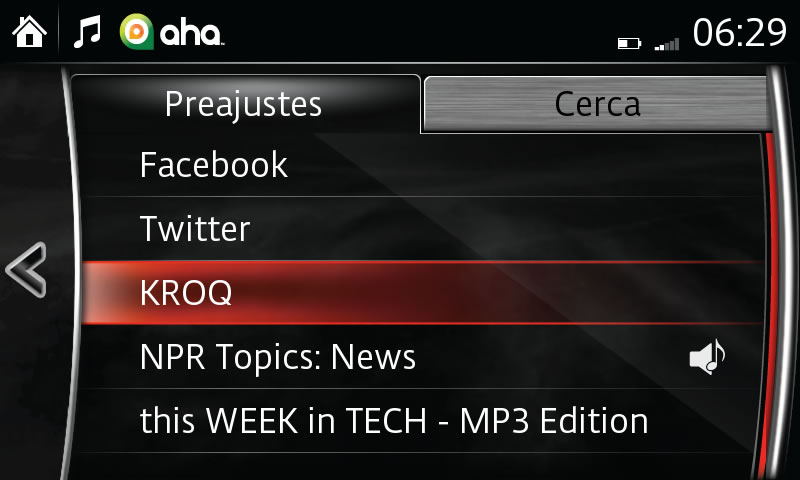
ATENCIÓN:
Para acceder a su Facebook o Twitter a través de Aha™ en su vehículo, debe asociar primero sus cuentas de Facebook o Twitter a Aha™ utilizando su smartphone u ordenador. Para obtener más información, visite http://aharadio.com.
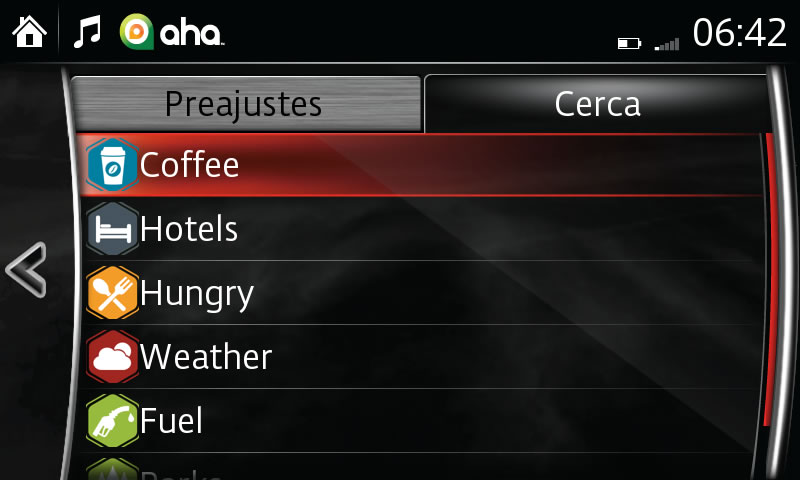
Aha™, el logotipo de Aha™ y la marca comercial Aha™ son marcas o marcas registradas de Harman International y se utilizan con permiso.
ATENCIÓN:
– Es posible que no todos los Servicios cercanos en su dispositivo/teléfono (como Traffic, Slacker y algunas emisoras de radio) estén disponibles a través del sistema Mazda debido a restricciones de licencias.
– Aha™, el logotipo de Aha™ y la marca comercial Aha™ son marcas o marcas registradas de Harman International y se utilizan con permiso.